في بعض الأحيان ، تريد أن ينتبه الجميع لما يقوله شخص واحد في اجتماعات Zoom معينة. ما لم تقم بتثبيت هذا الشخص أو تسليط الضوء عليه ، فقد لا تكون النافذة الأكبر في عرض السماعة هي هذا الشخص دائمًا. قد يصدر المستخدمون الآخرون ضوضاء تجذب الانتباه إليهم.
بالتأكيد ، يمكنك دائمًا محاولة ذلك التواصل مع الآخرين دون أن ينبس ببنت شفة، ولكن هناك طريقة أفضل. لكي يظهر شخص أو شخصان في المقدمة وفي المنتصف على شاشة الجميع ، يمكنك تثبيتهما أو وضع ضوء موضعي. باستخدام هذا الخيار ، حتى إذا أحدث المشاركون الآخرون ضوضاء ، فسيظل هؤلاء الأشخاص دائمًا على شاشة الجميع. ستتمتع بالسيطرة الكاملة على من يجذب الانتباه في الوقت المناسب.
كيفية تثبيت شخص ما في اجتماع التكبير
لتثبيت أي شخص في اجتماع Zoom ، كل ما عليك فعله هو وضع المؤشر فوق صورة الفيديو المصغرة لهذا الشخص. انقر على النقاط الثلاث التي ستظهر واختر خيار Pin.

تتضمن بعض الأشياء التي يجب وضعها في الاعتبار أن التثبيت لا يؤثر على آراء المشاركين الآخرين وأن الشخص سيظل مثبتًا سواء كان يتحدث أم لا. حتى إذا بدأ الآخرون في التحدث ، فسيظل هذا الشخص مُعلقًا. يمكن للمشاركين الآخرين تثبيت شخص واحد فقط ، ولكن يمكن للمضيف تثبيت تسعة مشاركين كحد أقصى. ستحتاج إلى تكرار عملية التثبيت لكل شخص تريد تثبيته.
إذا كنت تريد ، يمكنك أيضًا السماح للآخرين بتثبيت مشاركين متنوعين. لكنك ستحتاج إلى تمكين هذا الخيار. يمكنك القيام بذلك من خلال النقر على النقاط التي ستظهر في الصورة المصغرة للفيديو عند وضع المؤشر عليها. بمجرد رؤية الخيارات ، انقر فوق الخيار Allow to Multi-pin.
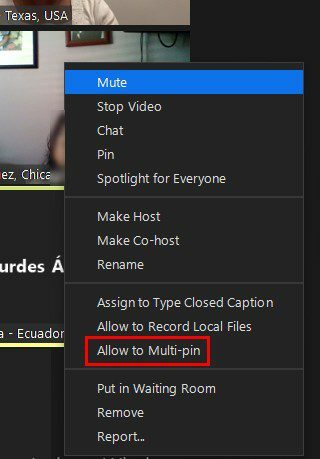
لإزالة مشارك مثبت ، انقر فوق "إزالة الدبوس" في الجزء العلوي الأيسر من شاشتك. أيضًا ، لن تتمكن من تحديد ما إذا كان المضيف أو المضيف المشارك قد فعل ذلك بالفعل مع شخص ما.
كيفية تسليط الضوء على مشارك على Zoom
عند إلقاء الضوء على شخص ما ، سيكون الفيديو الخاص به هو الأكبر في عرض المتحدث. لتسليط الضوء على شخص ما ، مرر مؤشر الماوس فوق الصورة المصغرة لفيديو الشخص ، وانقر على النقاط ، واختر خيار Spotlight للجميع.
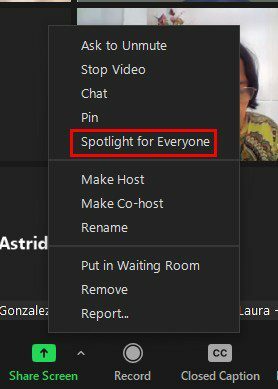
كما هو الحال مع عملية التثبيت ، يمكنك تسليط الضوء على ما يصل إلى تسعة مشاركين. ما عليك سوى تكرار العملية التي اتبعتها لتثبيت شخص واحد مقابل التسعة التي تريد تثبيتها. يحول هذا الخيار المشاركين إلى عرض المتحدث ، لكنهم يعودون إلى عرض المعرض في أي وقت.
على عكس التثبيت ، عند إلقاء الضوء على شخص ما ، لا يمكنك القيام بذلك إلا إذا كنت المضيف أو المضيف المشارك. لا يؤثر التثبيت على طريقة عرض كل شخص في الاجتماع ، ولكن يؤثر تطبيق Spotlight. إذا كنت المضيف وسلطت الضوء على شخص ما ، بينما قام شخص آخر بتثبيت شخص ما ، فستتجاوز الدبوس. باستخدام Spotlight ، سيبقى الشخص على شاشة الجميع بغض النظر عما إذا كان شخص آخر يتحدث أم لا.
إذا كان لديك أضواء موضعية مختلفة ، فيمكنك إزالة واحدة من خلال النقر على الدبوس الذي سيظهر في الجزء السفلي الأيسر من الصورة المصغرة لفيديو المشارك واختيار الخيار إزالة Spotlight. ولكن ، إذا كان لديك Spotlight واحد فقط ، فما عليك سوى النقر فوق خيار Remove Spotlight في الجزء العلوي الأيسر من شاشتك. هذا كل ما عليك فعله عندما يتعلق الأمر بـ Spotlight.
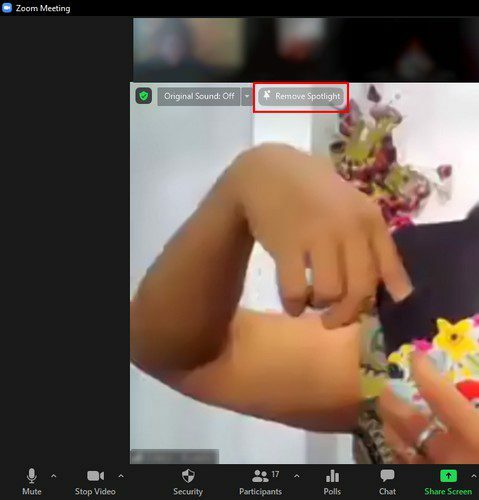
خاتمة
عندما تريد أن يسمع الجميع ما يقوله مشارك معين ، فإن خيار Pin and Spotlight يعد أداة رائعة. يمكنك تثبيت أو Spotlight أكثر من مستخدم وإزالتها بسهولة. ربما انضم صديق لم تره منذ فترة طويلة إلى الاجتماع ، وتريد أن يرى الجميع انضمامهم. كم مرة تعتقد أنك ستستخدم Pin أو Spotlight؟ شارك بأفكارك في التعليقات أدناه ، ولا تنس مشاركة المقالة مع الآخرين على وسائل التواصل الاجتماعي.